Kaip pašalinti „Dropbox“ iš „Mac“
Šiais laikais duomenų saugojimas debesyje yra:puikus pasirinkimas. Beveik visi išmanieji telefonai naudojasi debesų saugykla. Tai, ką gausite, yra daugybė įvairių pasirinkimo variantų, pvz., „Google Photos“, „Dropbox“ ir kt. Ateinant į „Dropbox“, jis dažniausiai yra populiarus tarp komercinių vartotojų, nors ir įprasti vartotojai. Tačiau neseniai kai kurie vartotojai išreiškė susirūpinimą dėl šios programos saugos ir privatumo nustatymų. Dėl šios priežasties daugelis vartotojų palieka „Dropbox“ ir vykdo savo verslą kur nors kitur. Taigi neseniai internetą užplūdo vienintelis vartotojų rūpestis ir tai yra kaip pašalinti "Dropbox" iš. Jei esate tarp jų, perskaitykite šį straipsnį ir sužinokite daugiau.
Kaip ištrinti „Dropbox“ iš „Mac“
Jei norite pašalinti „Dropbox“ programą, ji tai padarysvisiškai pašalinkite programinę įrangą iš savo kompiuterio. Tiesą sakant, pašalindami „Dropbox“ programą negalėsite pasiekti „Dropbox“ meniu, o „Dropbox“ sinchronizuoti nebebus galima. Bet jūs turėtumėte žinoti, kad jei pašalinsite „Dropbox“ iš savo „Mac“, tai dar nereiškia, kad jūsų „Dropbox“ paskyra ir „Dropbox“ aplankas bus pašalinti.
„Dropbox“ pašalinimas iš „Mac“
Jei norite pašalinti „Dropbox“ iš „Mac“, tada perskaitykite šias instrukcijas, kad sklandžiai atliktumėte užduotį.
1. Įjunkite „Mac“ ir paleiskite „Dropbox“ programą spustelėdami piktogramą.
2. Skydelyje rasite „Gear“ piktogramą, spustelėkite tą piktogramą ir eikite į „Preferences“.

3. Po to eikite į „Sąskaita“.
4. Dabar turite pasirinkti parinktį „Atsieti šią„ Dropbox ““.

5. Dar kartą spustelėkite „Dropbox“ piktogramą.
6. Dabar spustelėkite „Gear“ piktogramą, tačiau šį kartą pasirinkite parinktį „Quit Dropbox“.

7. Tada eikite į „Finder“ ir spustelėkite aplanką „Programos“.
8. Galiausiai iš aplanko „Programos“ pasirinkite „Dropbox“ programą ir perkelkite ją į „Šiukšliadėžę“.
Tokiu būdu galite ištrinti „Dropbox“ iš „Mac“, bet jis neištrins „Dropbox“ aplanko ir jame esančių failų.
„Dropbox“ failų ištrynimas
Dabar, kai pašalinote „Dropbox“ programą,jums gali nereikėti papildomų „Dropbox“ failų, esančių aplanke „Dropbox“. Taigi, jei norite ištrinti tuos failus ar aplankus iš savo disko, tiesiog turite pasirinkti tą „Dropbox“ aplanką ir perkelti į šiukšliadėžę.

Kai atliksite šį veiksmą, visi su „Dropbox“ susiję failai bus visiškai ištrinti iš standžiojo disko.
Papildomas patarimas: kaip ištrinti „Dropbox“ sąskaitą „Mac“
Jei ką tik pašalinote „Dropbox“ programą iš savo„Mac“, ji neištrins jūsų „Dropbox“ paskyros ar joje esančių failų. Taigi, jei norite visiškai pašalinti „Dropbox“ iš savo kompiuterio, pašalinę programinę įrangą, turite neautomatiškai ištrinti „Dropbox“ paskyrą. Ištrynę „Dropbox“ paskyrą, galėsite pašalinti visus išsaugotus duomenis iš dropbox.com, o visi jūsų įrenginiai bus nepasirašyti programoje. Todėl, jei norite sužinoti, kaip ištrinti „Dropbox“ paskyrą, perskaitykite toliau pateiktas instrukcijas:
1. Pašalinę programą, turite prisijungti prie „Safari“ https://www.dropbox.com/?landing=dbv2 "rel =" nofollow.
2. Įveskite savo profilį ir eikite į „Nustatymai“.

3. Parinktį „Ištrinti mano sąskaitą“ rasite skyriuje „Bendra“.
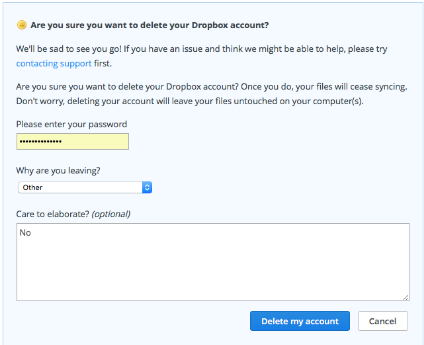
Ištrynę paskyrą, įrenginiai, kuriebuvo susieti su paskyra, pavyzdžiui, jūsų kompiuteris, planšetiniai kompiuteriai ir net jūsų telefonas nebegalės sinchronizuoti. Net negalite prisijungti prie savo paskyros dropbox.com. Bendrinami failai jums nebebus prieinami, o „Dropbox“ iš savo serverio ištrins visus failus.
Išvada
Nėra jokių tai patvirtinančių įrodymų„Dropbox“ nėra saugus, tačiau jei vartotojai nori išeiti ir ieškoti kitos debesies paslaugos, tada nėra ką veikti. Svarbiausias klausimas yra tas, kiek pasitikite programa, nes galutinis sprendimas bus jūsų, nesvarbu, ką kas sako. Bet jei nesijaučiate saugūs ir norite sužinoti, kaip ištrinti „Dropbox“ iš „Mac“ ar tiesiog kaip pašalinti „Dropbox“, žinote, kur rasti atsakymą. Taip pat, jei ištrindami „Dropbox“ failus kažkaip netyčia ištrynėte keletą svarbių failų, juos galite atkurti naudodami programą https://www.tenorshare.com/products/mac-data-recovery.html. Tai yra efektyvus duomenų atkūrimo įrankis, prieinamas tiek „Windows“, tiek „Mac“. Tai yra labai rekomenduojama programinė įranga visiems jūsų duomenų atkūrimo poreikiams.
Jei jums patinka šis straipsnis, pasidalykite ir komentuokite !!










